استوری اینستاگرام چیست و چه قابلیتهایی دارد؟ استوری اینستا، محبوبیت خیلی چشمگیری میان کاربران خود پیدا کرده است. دلیل محبوب بودن استوری این است که منتشر کردن آن آسان، مدت ماندگاری عکس یا ویدیوی شما در استوری یک روز است. به همین خاطر کاربران توسط استوری، کارهای روزمره خودشان را به نمایش میگذارند. استوری اینستا قابلیت این را دارد که به صورت عکس، ویدیو، بوم رنگ، متن، تراز بندی در عکس و غرفه عکاسی منتشر شود.
برای مثال در نظر داشته باشید که به مسافرت سفر کردهاید و پیاپی از خود عکس یا فیلم میگیرید و در نظر دارید آنها را در اینستاگرام منتشر کنید. حال اگر همهی آنها را در پست منتشر کنید، هم ظاهر صفحه پروفایل شما به هم میریزد و هم فالورهایتان مجبور هستند تمام این عکس و ویدیوها را یکی یکی چک و لایک کنند. همچنین همهی آنها به طور کلی تا خودتان آنها را حذف نکنید، در صفحهی شما میمانند. اینستاگرام برای رفع این مشکل، قابلیت استوری گذاشتن را ایجاد کرد تا 100 عکس و ویدیو را یک جا منتشر کنید و به راحتی در عرض بیست و چهار ساعت از بین برود. وقتی شما استوری منتشر میکنید، فالوورهای شما قادر به ریپلای زدن، هم به صورت متنی و هم به صورت ایموجی هستند.
هدف ما در مقاله این است که تمامی تنظیمات استوری اینستا، نحوهی منتشر کردن استوری و چگونگی ادیت آن را به شما آموزش دهیم.
راهنمای مطالعه
- استوری اینستاگرام چیست
- مشاهده استوری اینستاگرام
- کلوز فرند چیست
- گذاشتن استوری
- آیکون های استوری اینستاگرام
- تنظیمات استوری اینستاگرام
- فهمیدن تعداد بازدید استوری
ویدیوی آموزش کامل استوری اینستاگرام
در این ویدیو موارد زیر را مشاهده خواهید نمود:
- استوری اینستاگرام کجاست و چطور میتوان استوری را مشاهده کرد؟
- استوریهای کلوز فرندز چگونه نمایش داده میشود
- روشهای گذاشتن استوری در اینستاگرام
- آموزش اضافه کردن متن به استوری اینستاگرام
- آموزش اضافه کردن استیکر به استوری اینستاگرام
- به اشتراک گذاشتن استوری بصورت عمومی و کلوز فرندز
استوری اینستاگرام چیست؟
بخش استوری اینستا، الهام گرفته از رقیب خود یعنی اسنپ چت بود. ایده اولیه ایجاد استوری این بود که کاربران عکس یا ویدیوهای روزمره خود را به صورت داستانی با ترتیب زمانی دلخواه خودشان منتشر کنند. قانون استوری این است که بیست و چهار ساعت بعد از انتشار، خود به خود حذف شود مگر این که آن را هایلایت کنید. هایلایت کردن استوری یکی از قابلیتهای جدید اینستاگرام است که با این روش میتوانید استوری خودتان را به صفحه پروفایل انتقال دهید تا فالوورهای شما، استوری هایلات شده را مانند پست مشاهده کنند.
این بخش امکانات بسیاری دارد که شما میتوانید با استفاده از آنها عکسها و ویدیوهای خود را با افکتهای دلخواه و شکلکهای متناسب ویرایش دهید. میتوانید بر روی عکس و یا فیلم خود، متن بنویسید. با استفاده از چالشهای موجود مانند نظرسنجی، سوالهای چهار گزینهای و سوال پرسیدن، جذابیت استوری خودتان را بیشتر کنید. به صورت کلی استفاده از این بخش، دلچسب و ساده میباشد که باعث میشود شما به صورت ناخودآگاه از این بخش به صورت مکرر استفاده کنید. استوری اینستا امکانات زیادی دارد که تنها با کمی خلاقیت میتوانید با استفاده از آن، نرخ تعامل پیج خود را به طور چشمگیر افزایش دهید. پخش زنده اینستاگرام نیز از این بخش فعال میشود که در ادامه به این قابلیت و نحوهی استفاده از آن نیز، خواهیم پرداخت.
روش ورود به بخش استوری اینستاگرام
برای این که بتوانید وارد صفحهی استوری اینستاگرام شوید؛ دو راه وجود دارد که در زیر آموزشهای آنها را به صورت کامل شرح میدهیم.
روش اول وارد شدن به استوری اینستا
- وارد اپلیکیشن اینستاگرام شوید.
- هنگام ورود به طور خودکار وارد صفحه اصلی Home میشوید.
- انگشت خود را روی صفحه گذاشته و به سمت راست بکشید.
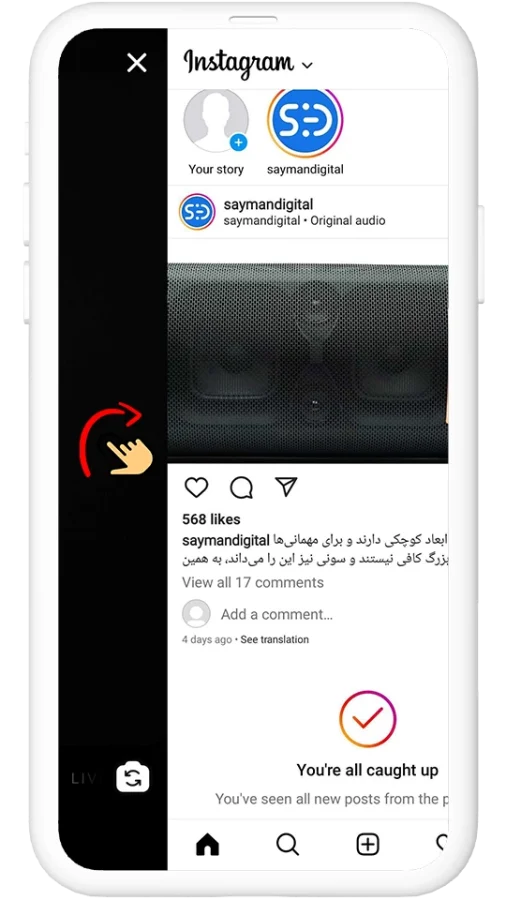
روش دوم وارد شدن به استوری اینستا
- وارد اپلیکیشن اینستاگرام شوید.
- هنگام ورود به طور خودکار وارد صفحه اصلی Home میشوید.
- روی دایرهی موجود در بالای صفحه که عکس پروفایل شما دیده میشود کلیک کنید.
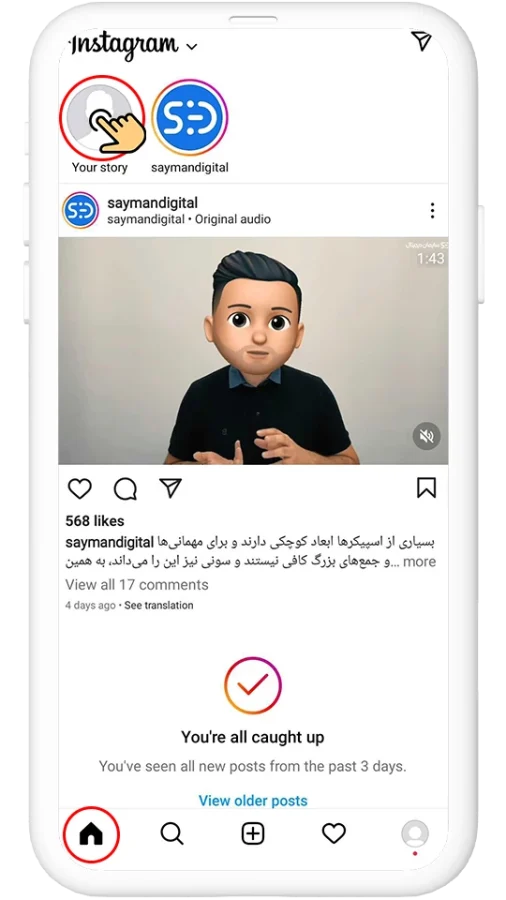
روش سوم گذاشتن استوری در اینستا
- وارد اپلیکیشن اینستاگرام شوید.
- هنگام ورود به طور خودکار وارد صفحه اصلی Home میشوید.
- در مرحلهی بعدی به صفحهی پروفایلتان بروید و سمت راست، بالای صفحه آیکون + را بزنید.
- در نیم پنجرهی باز شده Story را انتخاب کنید.
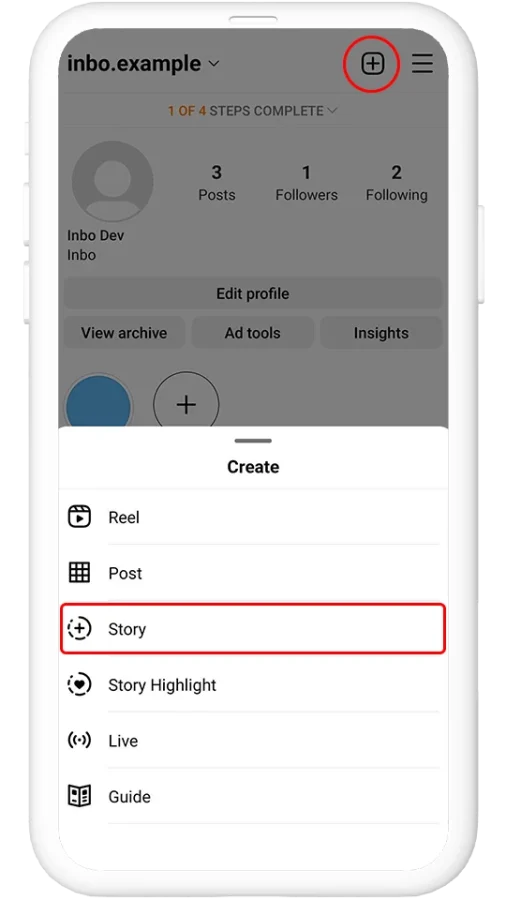
چگونه استوری دیگران را مشاهده کنیم؟
برای مشاهده کردن استوری فالوورهای اینستاگرام، میتوانید وارد اپلیکیشن اینستاگرام شده و از صفحه اصلی Home اقدام به مشاهده استوری کنید. بعد از ورود به این بخش به فیلد بالایی صفحه خود دقت کنید. با مشاهده این قسمت، عکس پروفایل فالووینگهایتان در بخش خانه، با حاشیه رنگی میباشد. رنگی بودن پروفایل فالوورها در بخش هوم نشانگر این میباشد که آنها استوری انتشار دادهاند و شما نیز میتوانید با لمس پروفایل، استوری آنها را مشاهده کنید. البته رنگ استوری برخی از فالوورها با هم متفاوت است. با حرکت صفحه از سمت راست به سمت چپ میتوانید سایر استوریها را مشاهده کنید. زمانی که استوریهای فالووینگهایتان را تا آخر ببینید؛ رنگ دایرهی دور پروفایل آن خاکستری خواهد شد.
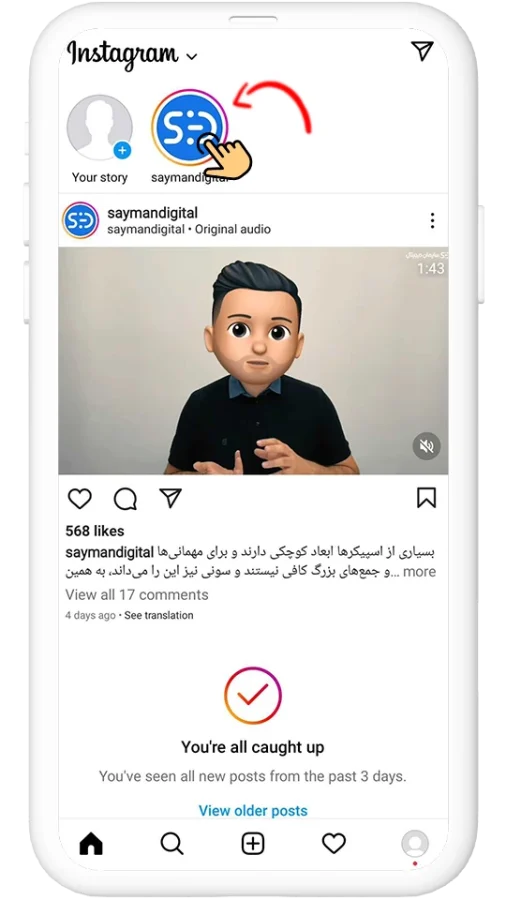
مقاله پیشنهادی: حذف اکانت اینستا
در دایرهی رنگی، برخی از پروفایلها کلمهی لایو (live) دیده می شود. این کلمه نشان میدهد که این کاربر در حال ضبط فیلم زنده است. و شما میتوانید همین حالا آن را به صورت مستقیم مشاهده کنید.
نکته: البته در آپدیت جدید اینستاگرام، این امکان برای کاربرانی که میخواهند از طریق مرورگر (نسخهی وب) وارد اکانت اینستاگرامی خود شوند نیز فراهم شده است.
معنی حلقه رنگ سبز دور استوری چیست؟ (Close Friend)
گاهی اوقات نوار دور استوری فالوورینگهایتان به رنگ سبز دیده میشود. این نوار سبز نشان میدهد که آن کاربر شما را به لیست Close Friend خود اضافه کرده است؛ یعنی تنها افراد منتخب قادر به دیدن آن استوری هستند.
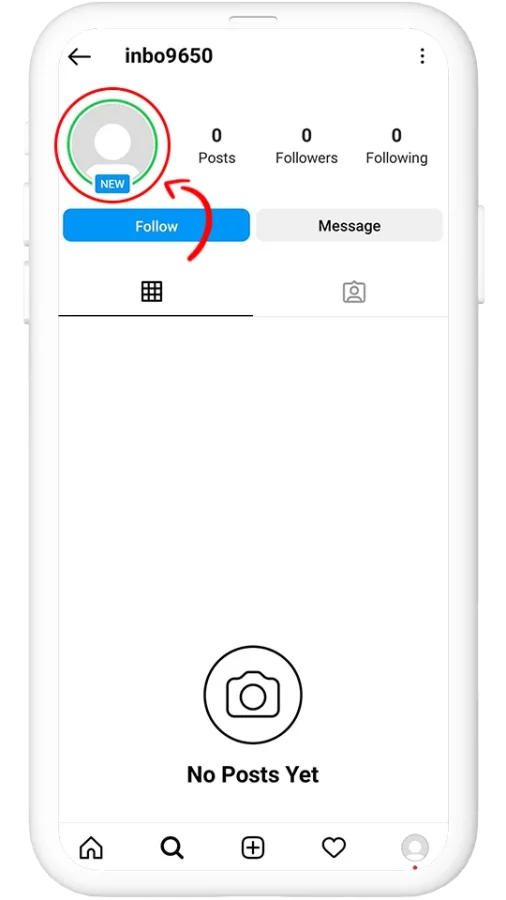
نکته: کلوز فرند، قابلیتی است که در آن نمایش استوری فقط برای افرادی که میخواهید امکان پذیر میباشد. از طرفی اگر میخواهید استوری شما برای همه مخاطبینتان بجز چند نفر خاصی نشان داده شود، از قابلیت شگفت انگیز و خفن هاید استوری غافل نشوید. به عبارتی با هاید استوری اینستاگرام، استوری شما از آن چند نفر خاص مخفی میماند. برای این منظور، مقالهی 3 روش مخفی کردن استوری اینستاگرام را از دست ندهید.
چگونه در اینستاگرام استوری بذاریم؟
میتوانیم بگوییم یکی از مهمترین قسمت اینستاگرام، استوری گذاشتن است. بسیاری از صاحبان کسب و کار به این نتیجه رسیدهاند که برای افزایش فالوور و بازدید در اینستاگرام، استوری گذاشتن بهترین روش است. در بخش استوری اینستاگرام ابزارهای زیادی وجود دارد که هر کدام از آنها را به صورت جداگانه توضیح می دهیم. با آموزش نحوه استوری گذاشتن در اینستا، با ما همراه باشید.
همان طور که در مطالب بالا، روش ورود به بخش استوری اینستاگرام بیان شد، با استفاده از یکی از روشهای دلخواه، وارد بخش استوری اینستا شوید.
- سمت چپ، پایین صفحه آیکون مربع را که همان نشانگر گالری شماست انتخاب کنید.
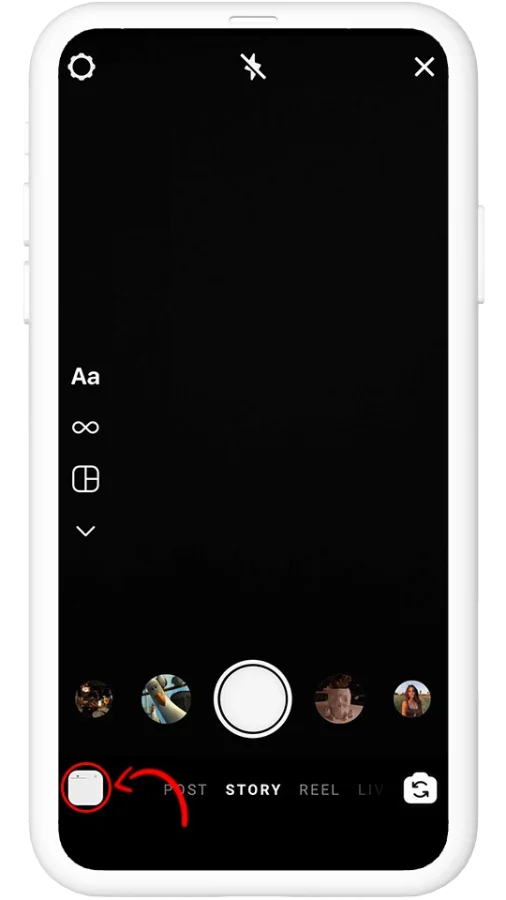
2. یکی از تصاویر را انتخاب و روی گزینهی Send که در پایین و سمت راست صفحه قرار دارد، کلیک کنید.
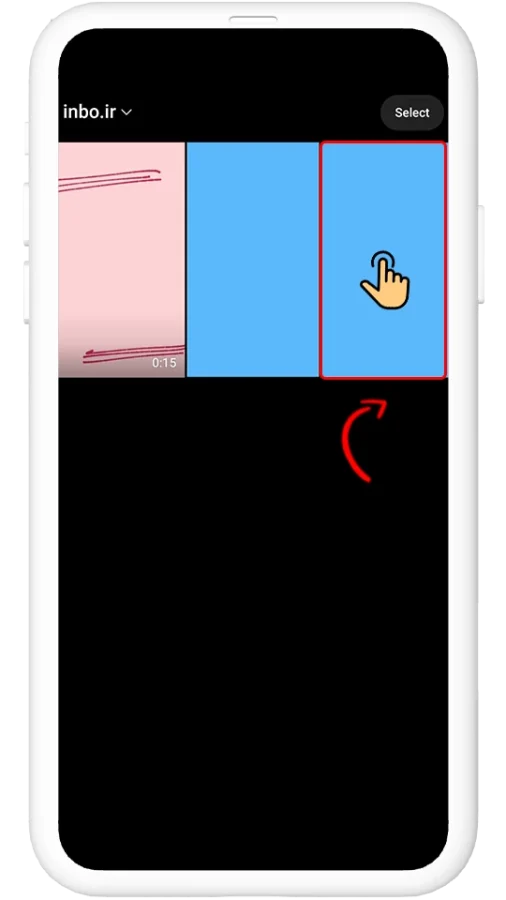
3. اگر میخواهید افراد منتخب شما استوریتان را مشاهده کنند، همانند تصویر روی گزینهی Close Friend و یا اگر میخواهید تمامی فالوورها استوری شما را ببینند، روی گزینهی Your Story کلیک کنید.
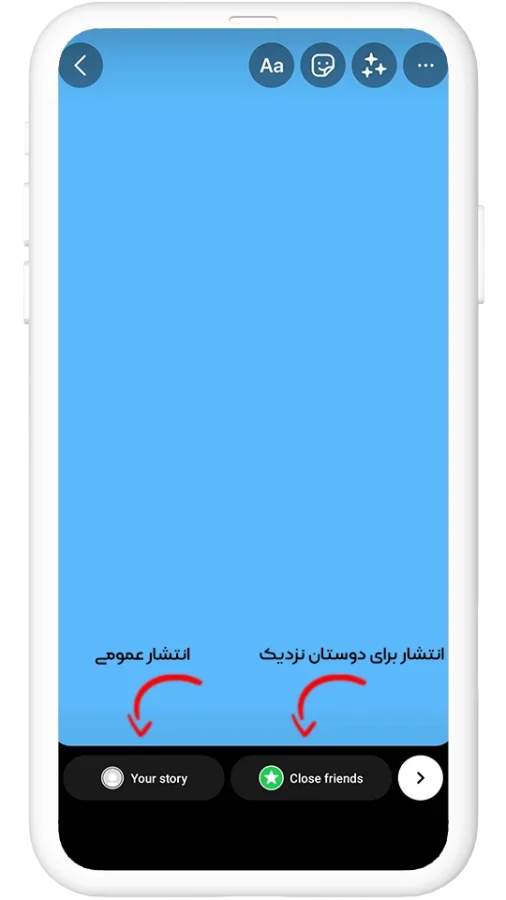
ترفند مخصوص حرفهایها: استوری کردن جواب چند ریپلای یک روش جذاب برای افزایش بازدهی استوری است که در مقالهی چگونه چند جواب را در یک استوری بگذاریم به آن پرداخته ایم.
شاید برای شما نیز سوال باشد که از ابزارهای استوری چگونه استفاده کنیم؟ ما قصد داریم که در ادامهی مقاله تک تک ابزارها را به صورت جامع توضیح دهیم تا هر کدام از آنها را در استوری خود استفاده کنید.
چگونه استوری دیگران را دوباره ببینیم؟
زمانی که استوری فردی را بازدید میکنید و قصد دارید دومین بار آن را ببینید؛ چند راه حل وجود دارد.
- راه اول این است که ابتدا وارد پیج کاربر شوید و بر روی دایره پروفایل (تصویر) کلیک کنید. اگر مدت زمان استوری تمام نشده و یا فرد حذف نکرده باشد؛ میتوانید آن را دوباره مشاهده کنید.
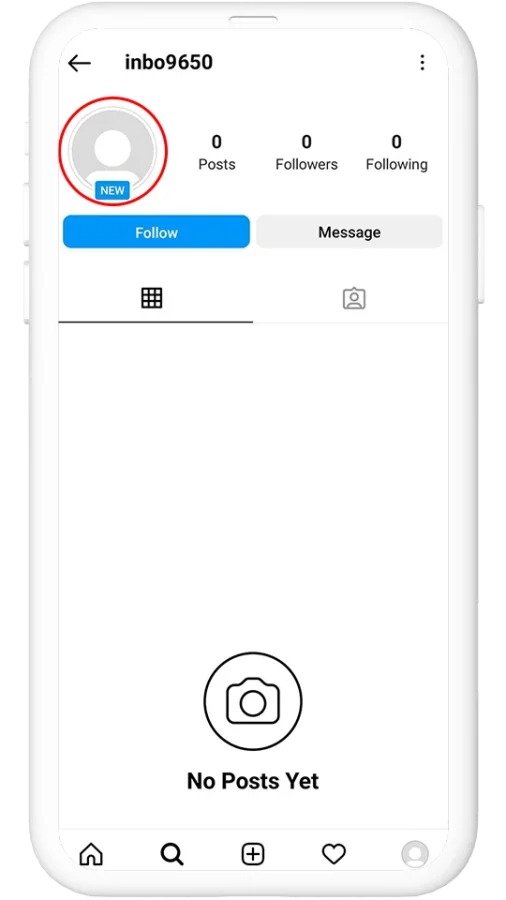
2. راه دوم این است که نوار استوری را به جهت عکس پروفایلتان حرکت دهید. میبینید که به آخرین استوریها رسیدهاید و در پایان میتوانید استوریهایی را که دیدهاید، دوباره ببینید.
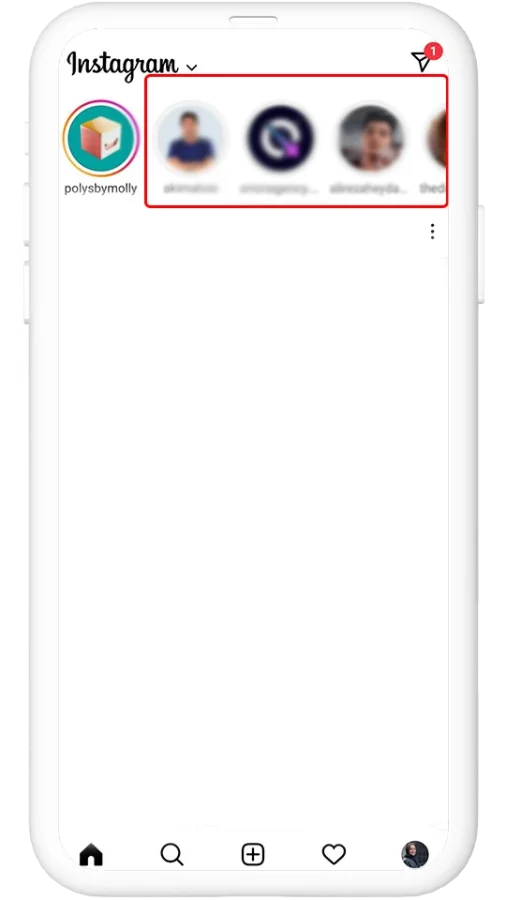
نکته: در صورتی که از نحوهی دانلود استوری اینستاگرام آگاهی ندارید، با خواندن مقالهی نحوهی دانلود استوری اینستاگرام دیگر مشکل دانلود استوریهای خود یا دیگران را نخواهید داشت.
نکته: شما هر چند بار که بخواهید میتوانید یک استوری را مشاهده کنید. مگر این که مدت زمان استوری به اتمام برسد و یا فرد آن را حذف کرده باشد.
آیکون های استوری اینستاگرام
هنگام ورود به صفحهی استوری، سمت چپ، شش آیکون با کاراییهای متفاوت وجود دارد که سه آیکون را مشاهده میکنید و برای دیدن آیکونهای بعدی لازم است، همانند تصویر آیکون فلش را کلیک کنید تا تمامی آیکونها برای شما نشان داده شوند. برای آموزشهای تک تک آنها در ادامه با ما همراه باشید.
 Hands free استوری اینستاگرام
Hands free استوری اینستاگرام
هندزفری به ما اجازه میدهد تا چهار ویدیوی 15 ثانیهای منتشر کنید. یکی از قابلیتها این است که میتوانید در نهایت هر قسمتی از استوری اینستاگرام را که نخواستید حذف کنید و یا بر روی هر بخش آن تغییراتی اعمال کنید. برای ضبط فیلم از روش زیر استفاده کنید.
- در نوار گزینهی Hands free را انتخاب کنید.
- حال آیکون ضبط را کلیک کنید. بعد از ضبط ویدیو مورد نظر خود، تغییرات لازم را انجام داده و منتشر کنید.
 Level در استوری اینستاگرام
Level در استوری اینستاگرام
با استفاده از این امکان میتوانید عکس های خود را هر چه دقیقتر و بهتر بگیرید. هنگامی که گزینهی Level را انتخاب میکنید، روی صفحهی گوشی شما یک طرح جدول مانندی نمایش داده میشود و هنگامی که زاویهی دوربین در حالت صحیح خود قرار میگیرد، علامت زرد رنگی در وسط صفحه ظاهر میشود. در این صورت میتوانید عکس خود را در بهترین حالت ممکن بگیرید.
 Multi-Capture
Multi-Capture
ممکن است بخواهید همزمان چند عکس استوری کنید. Multi-Capture این امکان را به شما میدهد، بدون اینکه بخواهید عکسهایتان را جداگانه و یکی یکی در استوری قرار دهید، بسرعت و یکجا چند عکس بگیرید و استوری کنید. Multi-Capture قابلیتی است که با آن میتوانید حداکثر 8 عکس بگیرید و استوری کنید. کافیست روی گزینهی Multi-Capture کلیک کنید و سپس با زدن آیکون ضبط که در پایین صفحه قرار دارد، عکس بگیرید. همچنین با انتخاب گزینهی Edit(8)، میتوانید عکسهایتان را ویرایش کنید. توجه داشته باشید که این قابلیت فقط برای عکس صدق میکند نه ویدیو.
 LAYOUT در استوری اینستاگرام
LAYOUT در استوری اینستاگرام
شاید با این امکان خیلی قبل تر از اینکه به بخش استوری اینستا افزوده شود، آشنا بوده باشید. با استفاده از این آپشن میتوانید چندین عکس را گرفته و کنار هم در فرمت تصویر، انتشار دهید. همچنین میتوانید چند عکس از گالری گوشی خود انتخاب کرده و آنها را با چینشهای متفاوت کنار هم قرار داده و در استوری خود منتشر کنید.
 بومرنگ Boomerang در استوری اینستاگرام
بومرنگ Boomerang در استوری اینستاگرام
بومرنگ، یکی دیگر از بخشهای جذاب استوری اینستاگرام است که افکتهای جذابی دارد. در این بخش شما میتوانید ویدیوهای کوتاه و گیف ضبط کنید و آنها را با فالوورهای خود به اشتراک بگذارید. برای استفاده از قابلیتهای بومرنگ به شرح زیر عمل میکنیم.
- ابتدا وارد استوری اینستاگرام شوید.
- در نوار پایین، نوشتهی Boomerang را انتخاب کنید.
- افکت دلخواه خود را کلیک کنید.
- آیکون ضبط را لمس کنید.
- هم اکنون شما یک استوری بومرنگ ساختهاید. میتوانید آن را در پیج خود منتشر کنید.
 create استوری اینستاگرام
create استوری اینستاگرام
این بخش برای ساخت یک استوری نوشته اینستاگرامی است. روی اولین گزینهی صفحه ضربه بزنید. برای نوشتن، به محض این که انگشت شما صفحه نمایش را لمس کند، آیکون تایپ کردن برای شما نمایش داده میشود. حال در این قسمت میتوانید هر آنچه را که میخواهید تایپ کنید. این قسمت دارای افکتهای مختلفی است که برخی از آنها را معرفی کنیم:
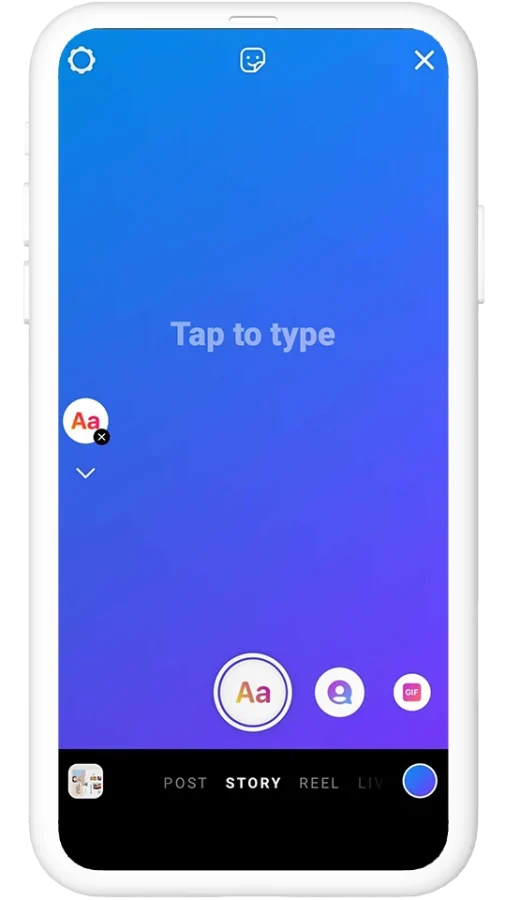
- Shout Outs: این بخش مخصوص تبریک تولد فرد منتخب شما است که با استفاده از تایپ آیدی فرد، میتوانید این کار را انجام بدهید. در قسمت بالا با زدن تاسها آپشنهای مختلف ShoutOuts را مشاهده کنید.
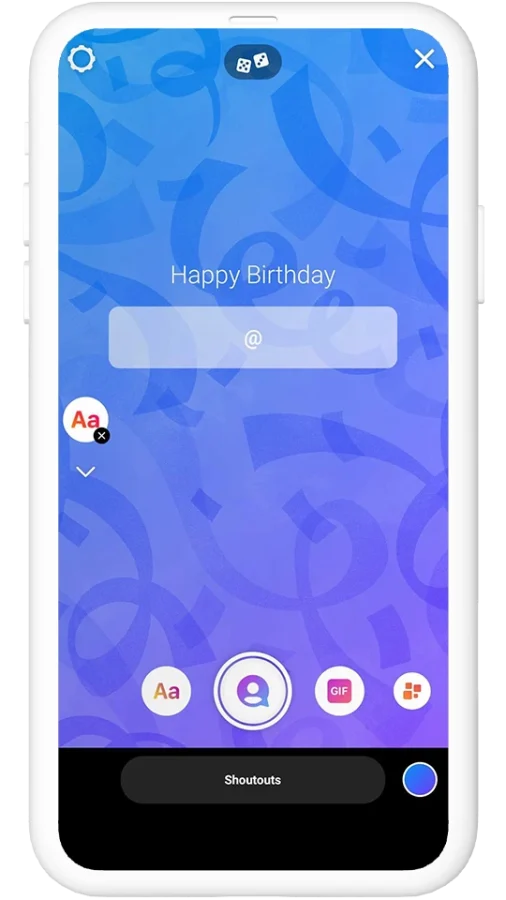
- Gifs: این بخش مختص به گیفها است که میتوانید آنها را به استوری خود اضافه کنید. در مرکز، صفحه کادری وجود دارد که با سرچ کردن یک کلمه میتوانید گیفهای مربوط به آن را پیدا کنید. توجه داشته باشید برای استفاده از گیف حتما باید ابزار تغییر آی پی ( قند شکن) خود را روشن کنید.
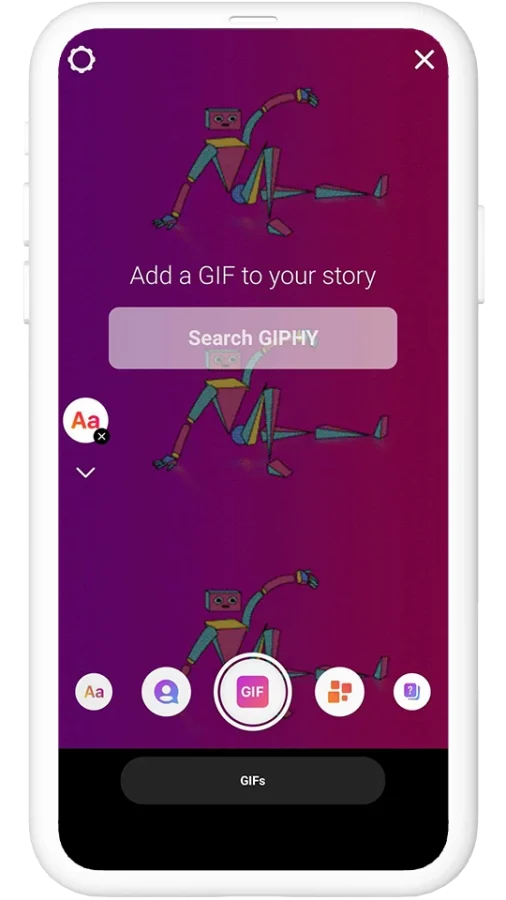
- templates: تمپلیتس به شما قابهایی را ارائه میدهد که میتوانید برای استوری خود متناسب با محتوایی که دارید، از آنها استفاده کنید.
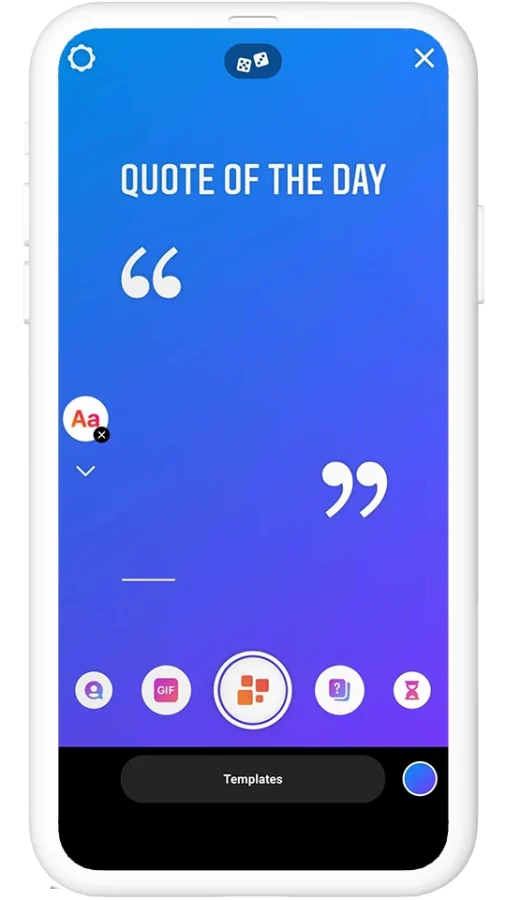
- On This Day: با این قابلیت، مرور خاطرات کنید. On This Day پستهای شما را در تاریخ مشخصی نشان میدهد. همچنین میتوانید از طریق استوری و یا دایرکت پستهای قدیمی خود را با دیگران به اشتراک بگذارید.
- Poll: دو گزینهی بله و خیر به فالوورهای خود ارائه می دهد. مثلا میتوانید سوالی بپرسید که جواب آن بله یا خیر باشد. تا فالوورهای شما گزینه مورد نظر خود را انتخاب کنند.
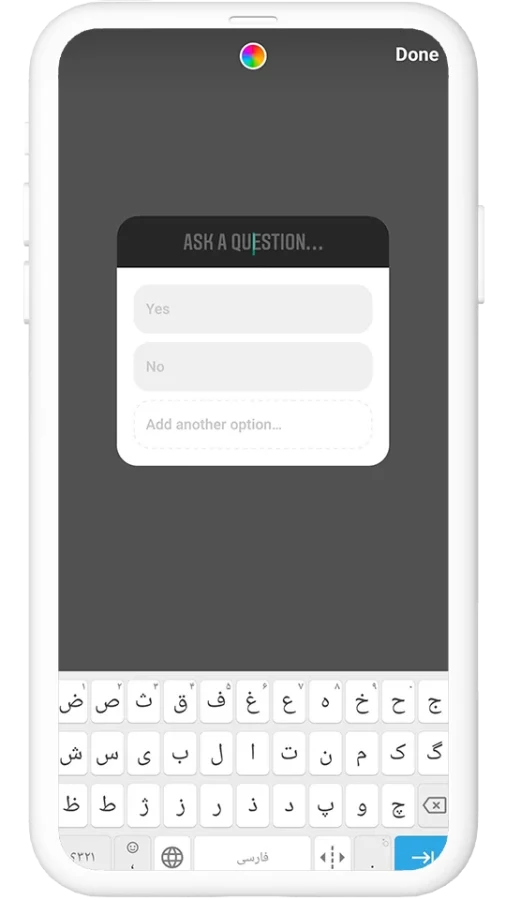
- Questions: زمانی که این قابلیت را فعال میکنید، از فالوورهایتان درخواست میکنید که از شما سوالی بپرسند.
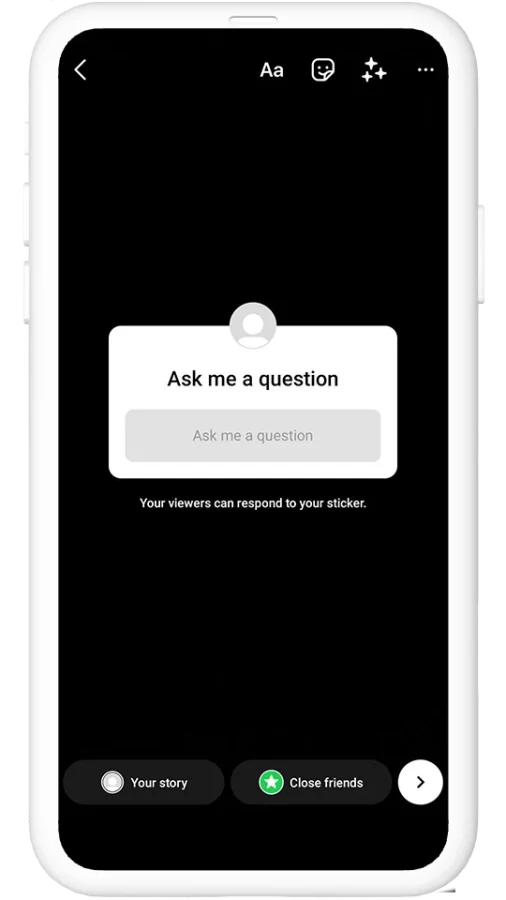
- Countdown: با Countdown یا همان شمارش معکوس، میتوانید یک رویداد مهم را با مخاطبین خود به اشتراک بگذارید.
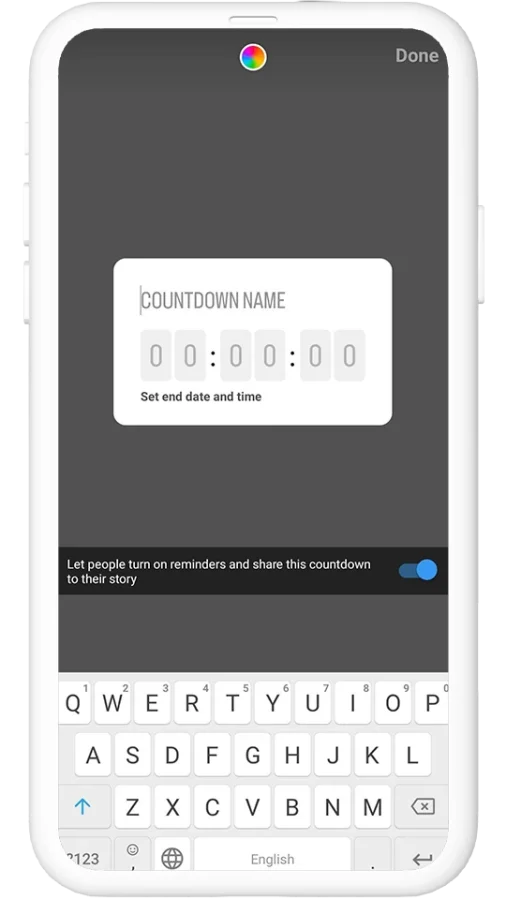
- Quiz: در این قابلیت، با طرح کردن سوال و قرار دادن جوابهای مختلف برای آن، با مخاطبانتان ارتباط برقرار کنید.
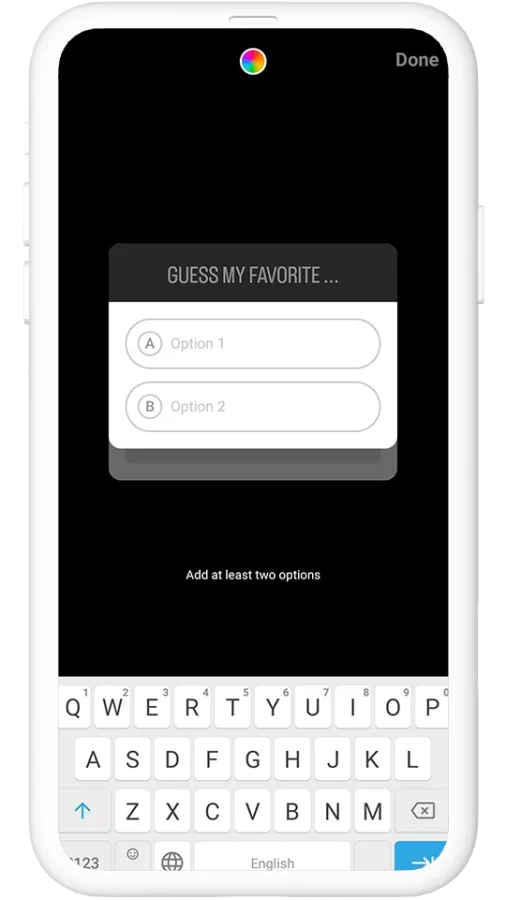
در بالای صفحه آیکونی وجود دارد که دو تا تاس در کنار هم قرار گرفتهاند. زمانی که بر روی این دو تا تاس کلیک می کنید، همان نوع افکت با حالتی دیگر برای شما نمایش داده می شود که میتوانید از آنها برای استوری استفاده کنید.
چگونه لایو اینستاگرام بگیریم؟ (پخش زنده در اینستاگرام)
همانگونه که از اسم این قابلیت نیز مشخص است شما با استفاده از این ویژگی میتوانید از زمان حال خود برای کاربرانتان ویدیو زنده پخش کنید، یعنی ارتباط مستقیم با دوستان خود برقرار کنید که برای عموم نیز این ارتباط قابل دیدن میباشد. این بخش از استوری چند ویژگی اضافه هم دارد که باعث شده تا بین کاربران بسیار محبوب شود. برای شروع اولین لایو کافیست مراحل زیر را به ترتیب انجام دهید.
- روی دایره در بالای صفحه که پروفایل شما است، بزنید.
- پایین صفحه، آیکون Story را به سمت چپ بکشید تا روی آیکون Live برود.
- آیکون ضبط را بزنید تا پخش زنده شروع شود.
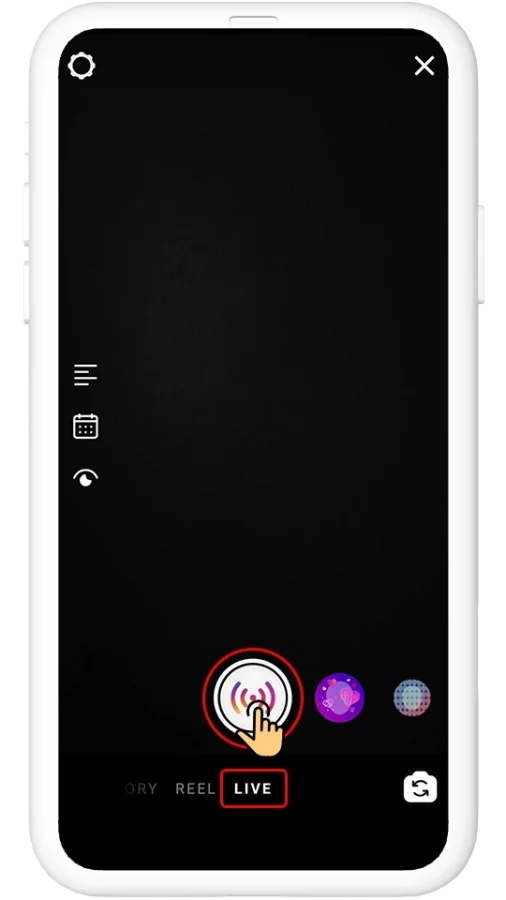
- برای قطع ارتباط لایو میتوانید آیکون × را لمس کنید.
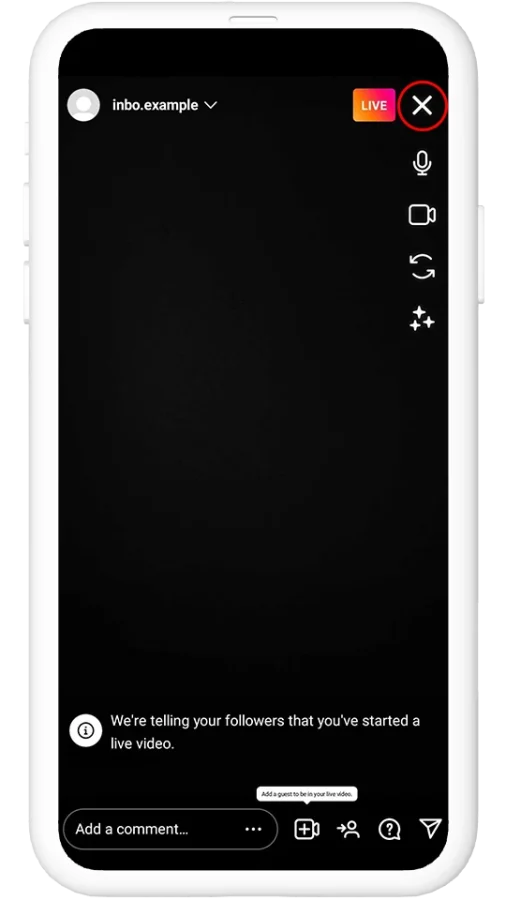
5. و در آخر اینستاگرام از شما میپرسد که مطمئن هستید میخواهید لایو اینستاگرام خود را حذف کنید و شما با لمس آیکون Yes آن را تایید می کنید.
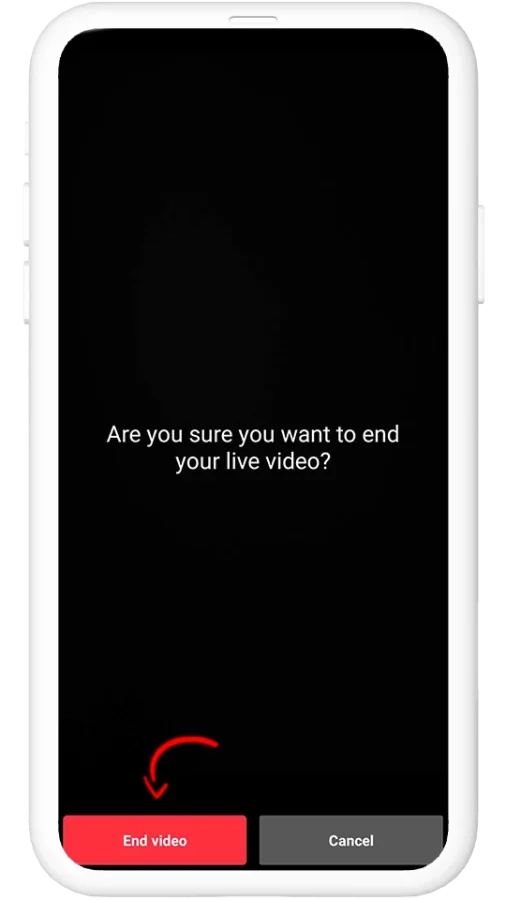
در ادامه چند تا گزینه به شما نشان میدهد:
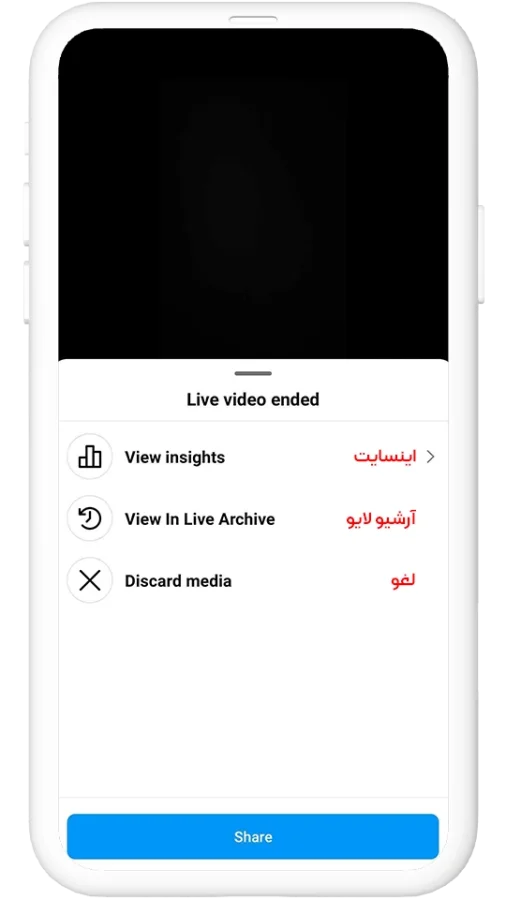
احتمالا برایتان پیش بیاید که لایو خود را بخواهید ذخیره کنید یا از لایو افراد دیگری خوشتان بیاید و قصد دانلود لایو آنها را داشته باشید، با مقالهی 3 روش ساده برای دانلود لایو اینستاگرام خود و دیگران به راحتی هر لایوی را که بخواهید، میتوانید ذخیره کنید.
برچسبهای استوری
برچسبها یکی از مهمترین و پرکاربردترین ویژگی بخش استوری میباشند. برای شروع لازم است در قسمت استوری، بالای صفحه
آیکون استیکر را لمس کنید. حال چندین استیکر وجود دارد که به توضیح آن میپردازیم.
برچسب هشتگ
شما با استفاده از این برچسب میتوانید کلمهای را مربوط به استوری یا به دلخواه برچسب یا همان هشتگ گذاری کنید. با استفاده از هشتگ در استوری افرادی که این کلمه را در بخش اکسپلور اینستاگرام جستجو میکنند، استوری شما نیز به آنها نمایش داده میشود. اما اگر پیج شما خصوصی یا پرایوت باشد، استوری شما در بخش اکسپلور نمایش داده نمیشود.
برچسب Mention
همانطور که از نام این استیکر معلوم است؛ در این ویژگی دوستانتان را تگ (منشن) میکنید. به طوری که با نوشتن آیدی شخصی که میخواهید آن را در استوری خود تگ کنید، نامهای شبیه به آیدی فرد مورد نظر، برایتان در قسمت پایین فیلد نشان داده میشود.
برچسب موقعیت مکان Location
شما با استفاده از برچسب ثبت لوکیشن، نشان میدهید که این استوری مربوط به کدام مکان میباشد. که عکس زیر برای شما نشان داده شود، استوری شما در قسمت جستجوهای مکانی برای عموم نشان داده خواهد شد.
برچسب موزیک
با این استیکر، به سادگی میتوانید آهنگ مورد علاقهی خود را جستجو کرده و در استوری قرار دهید.
گیف
میتوانید از برچسبهای گیف یا برچسبهای متحرک در استوری خود استفاده کنید. با زدن گزینهی گیف، در ابتدا تعدادی از گیفها را مشاهده میکنید که به گیفهای ترند معروف هستند. دقت کنید که بدون استفاده از فیلتر شکن، گیفها برایتان نشان داده نمیشوند.
برچسب پرسش
با استفاده از برچسب سوال، از کاربران خود سوال خاصی را بپرسید و فالوورهایتان پاسخ بدهند. همچنین میتوانید سوال و پاسخ آنها را استوری کنید.
برچسب نظرسنجی
این استیکر یکی از پرکاربردترین استیکرهای استفاده شده در بخش استوری میباشد. شما با استفاده از این استیکر قادر به این هستید که از کاربران خود در مورد یک مسئله نظرسنجی کنید.
مقالهی پیشنهادی: بیش از 80 ایده برای نظرسنجی
برچسب اموجی اسلایدر
با استفاده از این برچسب، از نسبت رضایت فالوورهای خود خبردار میشوید. اموجی این برچسب را مرتبط با سوالی که مینویسید، انتخاب کنید.
برچسب Quiz
با این استیکر سوالی را مطرح کنید و چند گزینه برای سوالتان انتخاب کنید. از طرفی در این استیکر میتوانید پاسخ درست را تعیین کنید.
برچسب Countdown
با استیکر تایمر معکوس میتوانید یک مسابقه، مناسبت، مراسم یا هر رویدادی را برگزار کنید. این برچسب تا تاریخ و زمانی که شما مشخص میکنید، شمارش معکوس انجام میدهد.
برچسب سلفی
با برچسب Selfi Instagram عکستان را روی تصویر یا ویدیویی که گرفتهاید، بگذارید. لازم به ذکر است که در این استیکر، فقط گرفتن عکس با دوربین جلو امکان پذیر است.
چگونه افراد را در استوری تگ کنیم
به چندین روش میتوانید افراد را تگ کنید که در استوری اینستاگرام هم برچسب مجزا و هم با کاراکتر @ امکان تگ کردن افراد در استوری وجود دارد.
قلم نقاشی در استوری
با استفاده از این آپشن میتوانید روی هر عکسی که خواستید نقاشی و یا تغییرات انجام بدهید. اگر شما در انجام نقاشی اشتباهی هم کنید مشکلی ندارد چون میتوانید به عقب برگردید و با استفاده از دکمه undo اشتباه خود را تصحیح کنید. اینستاگرام در این بخش برای شما چند نوع قلم ریز و درشت با قابلیتهای خاص در نظر گرفته و رنگهایی که میتوانید انتخاب کنید. حتی میتوانید رنگ خاصی را نیز خودتان اندازه گیری و برای اینستاگرام تعریف کنید و ویژگیهای دیگری که ما به صورت کامل آن را در ویدئوی آموزشی پایین صفحه برای شما ارائه دادهایم.
استوری اینستاگرام امکانات زیادی دارد؛ به همین دلیل در یک مطلب جداگانه به جواب سوالاتی مانند چگونه بک گراند استوری اینستاگرام را عوض کنیم یا مواردی مانند تغییر رنگ و فونت در استوری پرداختهایم.
افکت های استوری اینستا
دیگر نیاز نیست برای عکس یا ویدیوی افکت دار برنامه جانبی نصب کنید؛ زیرا اینستاگرام هزاران فیلتر متفاوت برای کاربران ایجاد کرده تا شما توسط آن عکس و ویدیوهای جالب و چالش برانگیز ایجاد کنید. همچنین با استفاده از آیکون سرچ در بخش افکتها میتوانید فیلتر مورد نظر خود را جستجو کنید. در بخش استوری، قابلیتهای دیگری چون گذاشتن لینک در استوری و… وجود دارد که تنها لازم است خودتان را یکم درگیر کنید تا با امکانات جدید استوری آشنا و سپس استفاده کنید.
تنظیمات استوری اینستاگرام
برای وارد شدن به بخش تنظیمات استوری، کافیست مراحل زیر را طی کنید:
- طبق شکل زیر با زدن آیکون سه خط، نیم پنجرهای برای شما باز میشود. در نیم پنجرهی ایجاد شده، گزینهی Settings را انتخاب نمایید.
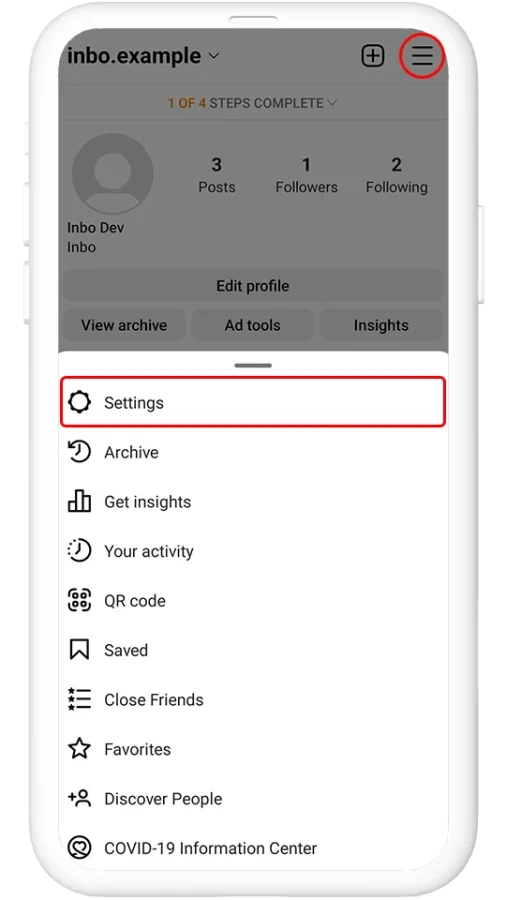
2. در مرحلهی بعدی پس از اینکه گزینهی Settings را زدید، صفحهای مطابق تصویر پایین برای شما باز میشود. Privacy گزینهای است که بایستی بر روی آن کلیک کنید.
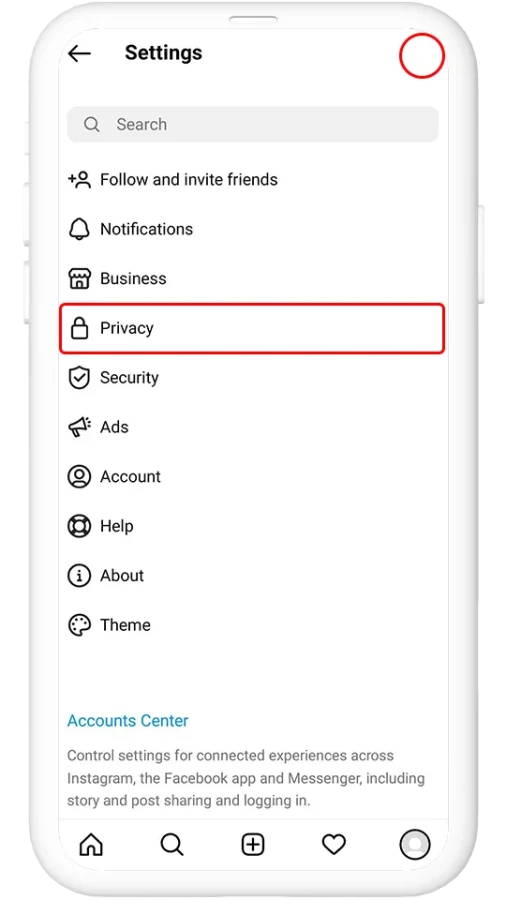
3. در آخر نیز روی گزینهی Story بزنید.
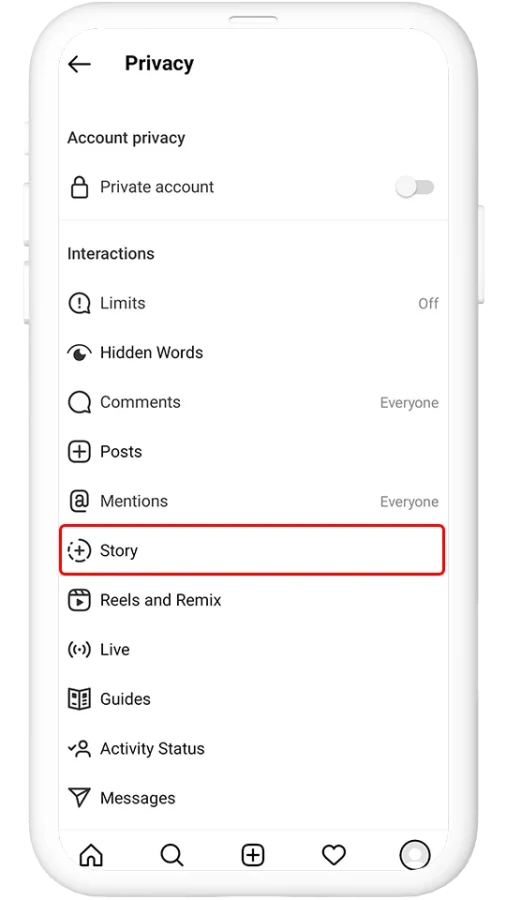
با ما همراه باشید تا به بررسی تمامی گزینهها بهطور کامل بپردازیم.
Hide story from
در این بخش از شما درخواست میشود که مشخص کنید که استوریهایتان از چه افرادی مخفی شوند. بر روی تعداد افراد کلیک کنید، لیستی از افراد برای شما نمایش داده میشود که با کلیک کردن بر روی هر کدام از آنها، آن فرد به مجموعه اضافه خواهد شد. در نهایت نیاز به هیچ گزینهی تاییدی نیست.
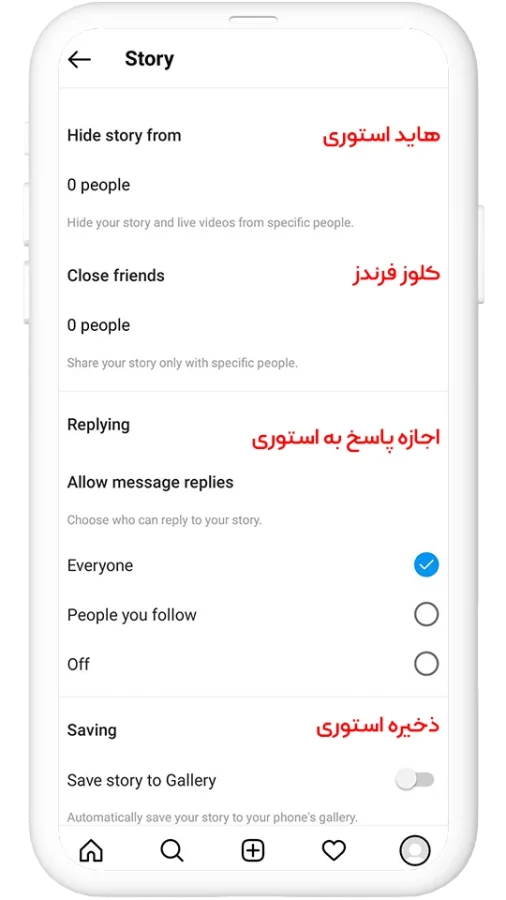
Close Friends
توسط این گزینه شما دوستان صمیمی خود را انتخاب میکنید و هنگامی که بخواهید استوری خود را به صورت Close Friends منتشر کنید، فقط دوستانی را که انتخاب کردید آن استوری را مشاهده میکنند.
allow message replies
- every one: همه میتوانند به استوری شما جواب دهند و ریپلای بزنند.
- people you follow: فالووینگهای شما؛ یا به عبارتی هر کسی که او را فالو کردهاید.
- off: هیچ کسی نمیتواند به استوری شما ریپلای بزند.
saving
- Save to gallery: استوری شما در گالری ذخیره شود.
- Save to archive: در آرشیو ذخیره شود.
- Save live to archive: لایوهای شما در آرشیو ذخیره شود.
sharing
- allow sharing to story: به دیگران اجازه میدهید که بتوانند پستها و آی جی تیویهای شما را بصورت داستان منتشر کنند.
- allow sharing to Messages: به دیگران اجازه میدهید که عکسها و فیلمهای استوری شما را به اشتراک بگذارند.
- share your story to Facebook: استوری شما را در حساب فیسبوکتان منتشر میکند.
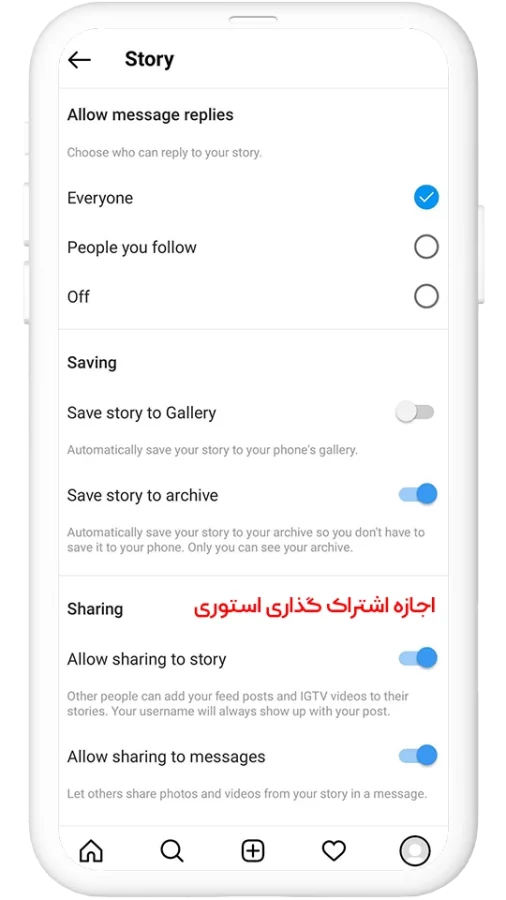
مقالهی پیشنهادی: آموزش اشتراک گذاری استوری و پست اینستاگرام
مشاهده تعداد بازدید استوری اینستاگرام
بعد از انتشار یک استوری قطعا شما کنجکاو خواهید شد که چه تعدادی استوری شما بازدید داشته و چه کسانی استوری شما را مشاهده کردهاند.
برای مشاهده، کافیست مطابق تصویر زیر بعد از انتشار عکس یا ویدیو وارد بخش استوری خود شوید.
پس از اینکه وارد صفحهی استوری خود شدید، صفحه را بالا بکشید تا چنین صفحهای برایتان ظاهر شود.
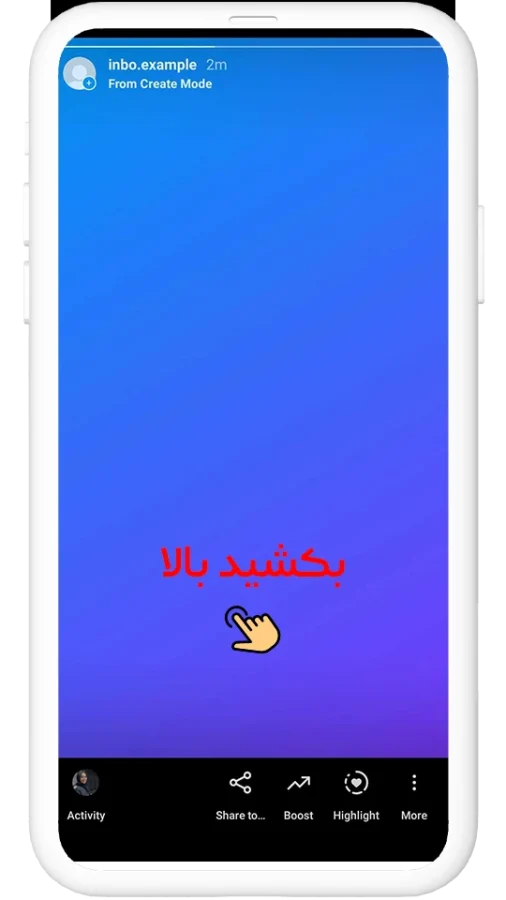
در این قسمت ویژگیهایی منحصر به فردی برای شما نمایش داده میشود که هر کدام از آنها اطلاعات خاصی را به شما میدهند و شما با استفاده از آنها میتوانید فالوورهای خود را بیشتر کنید.
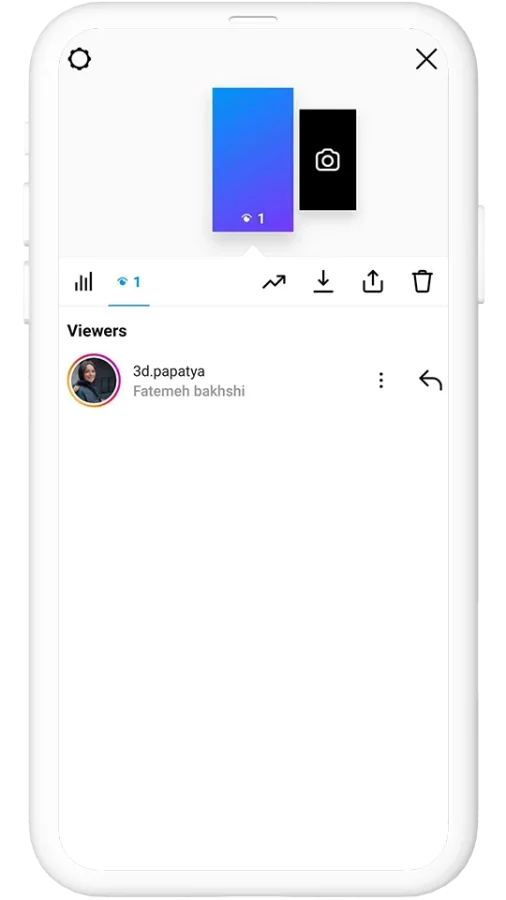
مقاله پیشنهادی : چگونه بازدید استوری را بالا ببریم
چگونه استوری دیگران را در استوری خود بگذاریم؟
سوال خیلی از کاربران است که چگونه استوری دیگران را در استوری خود بگذاریم؟ چندین راه وجود دارد تا شما این کار را انجام دهید. یکی از این روشها تگ کردن است. اگر فردی شما را در استوری خود تگ کرده باشد برای شما در دایرکت نوتفیکیشنی فرستاده میشود که شما میتوانید توسط آن، استوری فرد را در استوری خود بگذارید. ولی اگر فرد شما را تگ نکرده باشد و بخواهید استوری کنید، با استفاده از کپی لینک این کار را انجام دهید برای اطلاعات و آموزش بیشتر وارد لینک شوید.
سوالات متداول
من نمیتونم استوری بذارم، چیکار کنم؟
✅برخی از کاربران با این مشکل مواجه می شوند که امکان انتشار استوری ندارند، چندین دلیل ممکن است وجود داشته باشد.
اینستاگرام شما قدیمی است و باید آن را به روز کنید.
از طرف اینستاگرام بلاک شدهاید، که در این صورت باید روشهای حل آن را انجام دهید.
نمیخوام استوری و لایو هامو همه ببینن، چیکار کنم؟
✅آن افرادی را که نمیخواهید استوری و لایوهای شما را ببینند، از بخش تنظیمات استوری اینستا در قسمت hide story from وارد کنید.
من نمیتونم استوری هامو آپلود کنم. مشکل از کجاست؟
✅ممکن است این اتفاق به خاطر ضعیف بودن اینترنت یا یک سری مشکلات نرم افزاری پیش بیاید. اگر از اینترنت خود مطمئن هستید، بهتر است یک بار گوشی خود را ریسیت کرده و دوباره برای گذاشتن استوری تلاش کنید. اگر مشکلتان حل نشد، فایلهای cash برنامه اینستاگرام را از بخش تنظیمات پاک کنید.
چگونه استوری دیگران را ببینیم، بدون اینکه متوجه شوند؟
✅این کار را توسط باتهای جانبی اینستاگرام میتوانید انجام دهید.
موقع گذاشتن استوری، اینستاگرامم هنگ کرد. چی کار کنم درست بشه؟
✅برای رفع این مشکل باید اینستاگرام خودتان را کامل بسته و دوباره باز کنید.
چگونه روی استوری آهنگ بگذاریم؟
✅این آپشن برای بعضی از کشورها فعال است. به طور آزمایشی برای بعضی از اکانتها در ایران فعال است.
جمع بندی
اینستاگرام یکی از پرمخاطبترین شبکههای اجتماعی در سراسر جهان است. میتوان گفت در اینستاگرام بخشهای مختلفی وجود دارد استوری مهمترین قسمت اینستاگرام است. زیرا به صورت داستان میتوانید کارهای روزمره خودتان را با فالوورهایتان به اشتراک بگذارید. همچنین که با استفاده از استوری اینستا میتوانید تعامل خودتان را با فالوورهایتان افزایش دهید. نرخ تعامل برای پیجهای کسب و کاری خیلی مهم است. هدف ما در مقاله این بود که تمامی امکانات استوری را به طور مجزا به شما آموزش دهیم تا به اهداف مختلفی که میخواهید توسط آن برسید. اگر اکانت شما بیزنسی است نوع استوری گذاشتن را به طور کامل یاد بگیرید. اگر هنگام مطالعهی مقاله مشکلی پیش آمد میتوانید از پشتیبانی ما و یا با درج کامنت زیر این مقاله کمک بگیرید. از اینکه مقاله را به طور کامل مطالعه کردید، سپاسگزاریم!
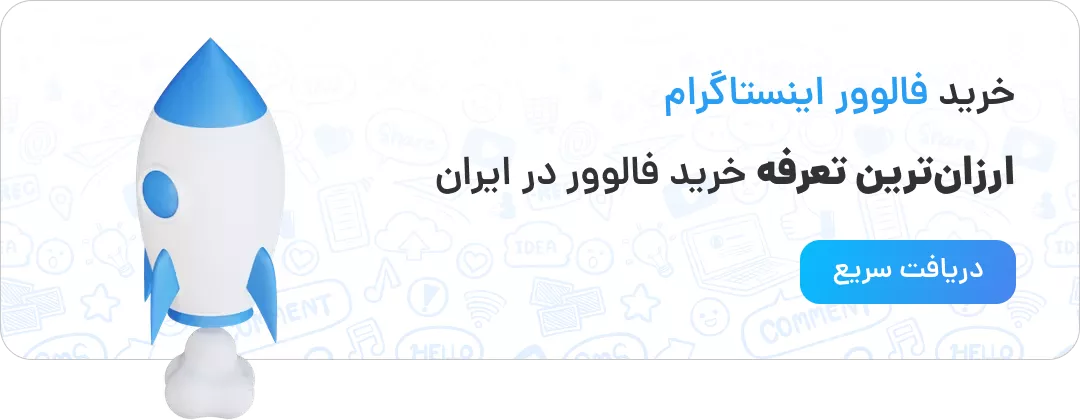
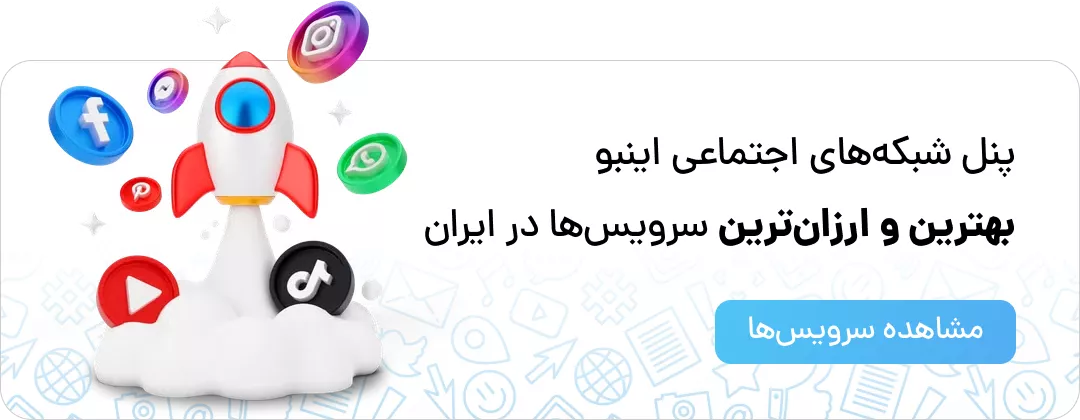
چگونه میتونیم در قسمت داستان بجای رنگ بندی از یه پس زمینه استفاده کنیم و بعد از فونت استفاده کنیم
من میخام وقتی یه ویدیوازخوداینستاانتخاب میکنم واسه استوری خودش پلی بشه نه اینکه بزنی روپست تاپلی بشه
بایدچکارکنم؟
میخوام پیج بسته باشه فقط فالورها ببینن ولی استوری همگانی باشه ؟
چطور استوریمو پاک کنم؟
وقتی اتوری میزارم بعد میخوام استوریمو ببینم پاین استوریم خط سبز میاد و استوریمو خراب نسون میده چیکار کنم
سلام در انستاگرام میخوام عکسو انتخاب میکنم اماپوشه موزیک اضافه نمیشه چیکار کنم
سلام چگونه آیدی پیج در استوری اینستاگرام بزاریم من از طریق استیکر لینک هم کردم اما نمیشه.
سلام چگونه گزینه تماشای ویدئو برای فیلم های طولانی که زمان آن برای نمایش در استوری طولانی است را برروی استوری قرار دهیم ؟
چه جوری باید کلیپ توی گوشی رو که بیشتر از یک دقیقست استوری گذاشت
چراوقتی میخوام استوری بزارم سانیستا بسته میشه
چرا در استوری قسمت جستجو برای من شکل نمیاد؟
من دوستم تو استوریش منو تگ کرده ولی برام گزینه اد تو یور استوری نداره و توی تنظیمات اینستاگرامم هم گزینه ای به نام تگ نداره.
تصاویر مناسب استوری چطوری بسازم
سلام چطور میشه استوری های کلوس فرند رو عمومی کرد ..راه داره ممنون
سلام من استوری میزارم
همزمان اون استوری کپی میشه تو گالریم
و دوتا ویدیو میشه من نمیخوام اینجوری باشه
سلام من عکس استوری گذاشتم ۲ بار هست استوری حذف میشه دلیلش چیه
سلام من میخوام استوری بذارم، صفحه ای که میشه فقط متن تایپ کرد نمیاد، چیکار کنم؟
چگونه فیلمی را در اینستا استوری کنیم کامل بباید
با سلام من می خواهم نوشته هایی که به انگلیسی روی کلیپ های آموزشی هست ترجمه و به فارسی بنویسم لطفاً راهنمایی کنید چگونه این کار را انجام دهم
چطوری میشه بیشتراز۱۰ عکس استوری کرد؟